前言:
Excel中如何用条件格式快速比对两个列表的差异,简单到没朋友!
废话少说,先看最终效果图:
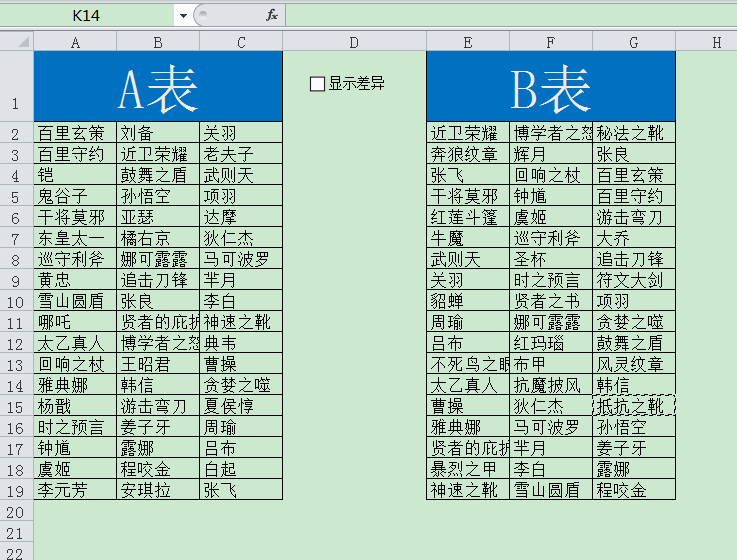
用条件格式快速比对两个列表的差异
说明:
A表以橙色背景显示的为B表中不存在的数据;
B表以红色背景显示的为A表中不存在的数据;
显示差异复选框选中时才显示差异,否则不显示;
操作步骤:
1、分别将A表和B表的对比区域定义为名称
A表:=Sheet1!$A$2:$C$19
B表:=Sheet1!$E$2:$G$19
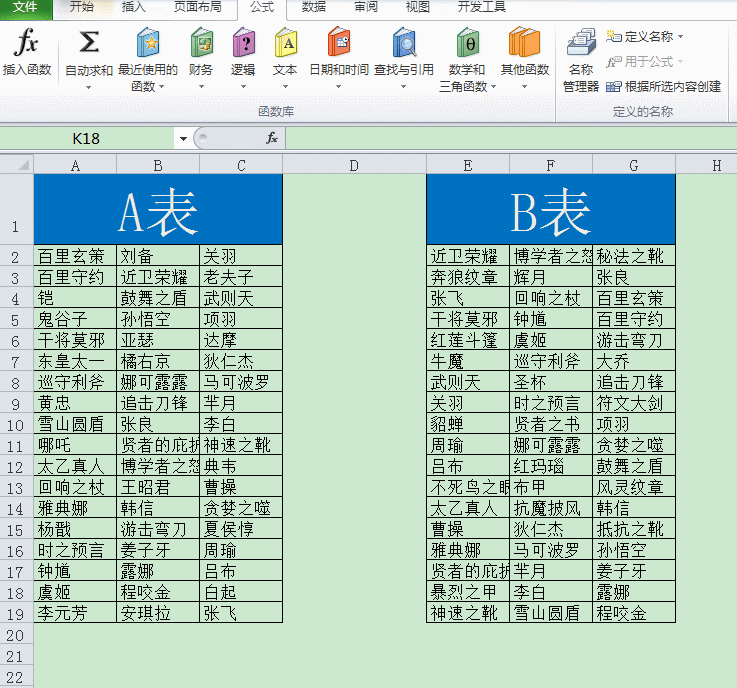
分别定义A表和B表的对比区域
2、插入复选框
复选框的单元格链接到$D$1单元格。
将单元格$D$1的单元格的自定义设置为3个英文的分号(;;;),这样就不会显示出TURE或FALSE了。
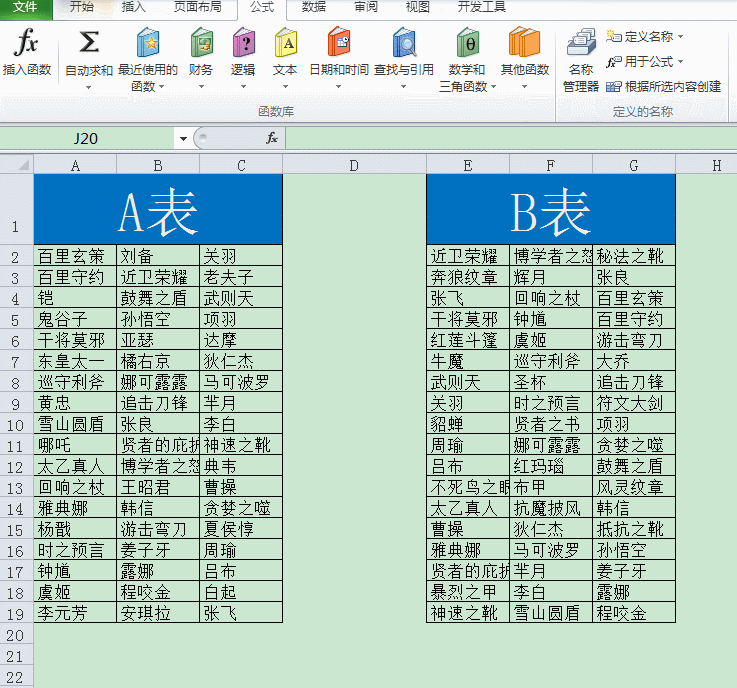
插入复选框
3、设置条件格式
=$D$1=FALSE, 应用于:=$A$2:$G$19,如果为真则停止要选中。
=COUNTIF(B表,A2)=0 ,应用于: =$A$2:$C$19
=COUNTIF(A表,E2)=0 , 应用于:=$E$2:$G$19
COUNTIF为条件计数函数,当值为0时说明不存在,此时就会应用条件格式显示。
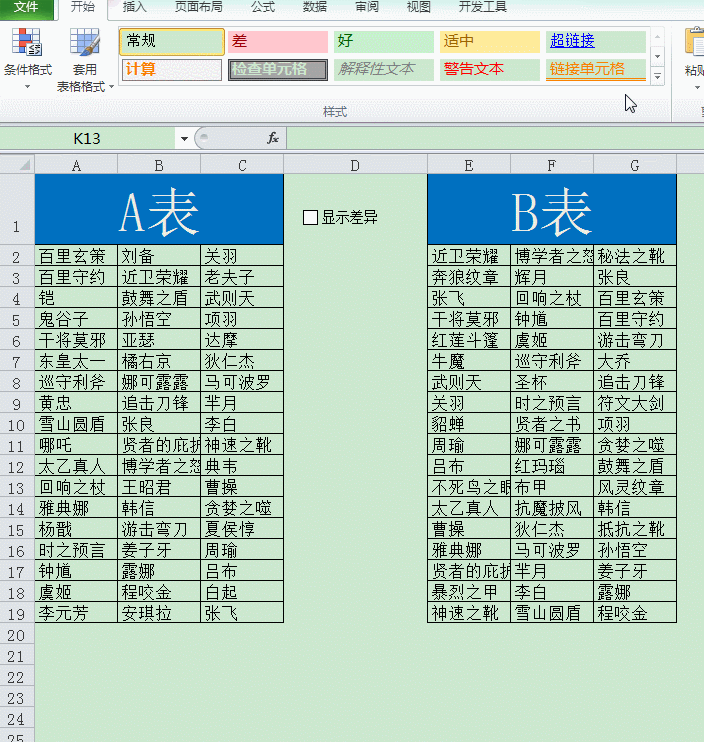
设置条件格式
 加载中,请稍侯......
加载中,请稍侯......
精彩评论